HEVCは高圧縮率と高精細度を持ち、高画質でより低いビットレートを維持できますので、今までの動画フォーマットと比べて、同等の画質でもファイルサイズがより小さくなる利点があります。しかし、新規格のエンコードを使用しているため、一部のデバイス・編集ソフト・動画プレイヤーはHEVC形式に対応せず、HEVCファイルが再生できない場合もよくあります。その時には、HEVC形式を汎用性が優秀な形式に変換するほうがいいでしょう。
HEVCからMP4やほかのファイル形式に変換したいなら、専門的な動画・音楽変換ソフト「FonePaw スーパーメディア変換 (opens new window)」を利用してみてください。このソフトはあらゆる形式の動画を高速で変換でき、百種以上の動画・音楽形式に対応できます。HEVCファイルの変換も簡単に完成できます。
「FonePaw スーパーメディア変換」無料ダウンロード :
形式変換ソフトでHEVCを変換する手順
ステップ1、「FonePaw スーパーメディア変換」をPCにダウンロード・インストールします。ソフトを起動して、メイン画面での「ファイルを追加」をクリックして、変換したいHEVC動画をソフトに入れます。

ステップ2、右側の「出力形式」でHEVCから変換したいフォーマットを設定してください。エンコード・解像度・品質なども選択できます。そしてソフト画面の左下では出力ファイルの保存先を設定できます。設定が完了すれば、メイン画面右下の「変換」ボタンを押して変換を始めましょう。

動画をほかの形式からHEVCに変換したい場合にも、このソフトへ適任です。出力形式から「HEVC MP4」や「HEVC MKV」などに選択しすれば、動画をHEVCに変換できます。
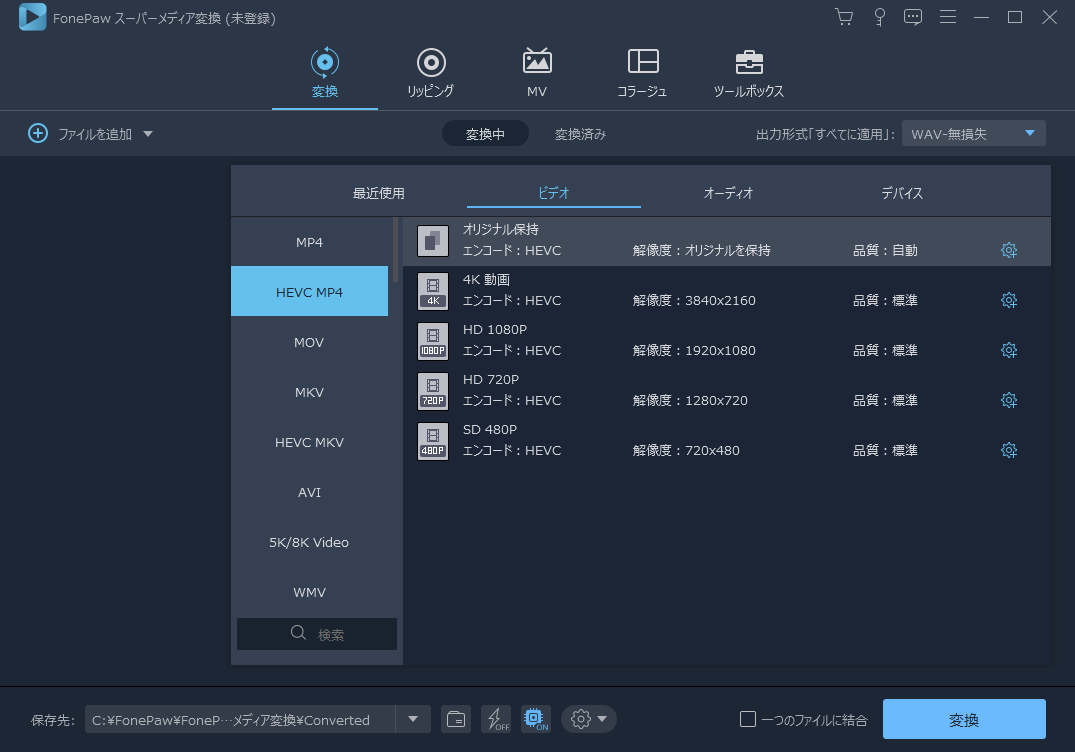
ステップ3、変換を始めたら、ソフト画面で変換の進捗状況が表示されます。変換が終了すれば保存先フォルダが自動に開きます。中で変換後のファイルを確認したでき、再生やコピー、移動なども可能です。

HEVCの変換は上記の通り、簡単な操作できますので、手元のHEVCビデオがデバイス・ソフト・プレイヤーで再生できない場合、ぜひ「FonePaw スーパーメディア変換」を活用して、簡単な操作でHEVC動画ファイルを変換しましょう。













